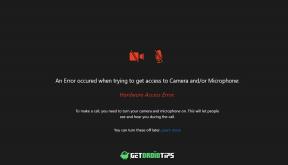Fix: Nvidia Shield TV Pro Keine Anzeige oder Ton
Verschiedenes / / March 28, 2022
Nvidia Shield TV Pro ist sehr gut für ein Streaming-Gerät, aber einige Probleme mit dem Streaming von PC-Spielen müssen ausgearbeitet werden. Das größte Problem ist jedoch, dass viele Benutzer während der Verwendung der GameStream-Anwendung mitten im Spiel vom PC getrennt werden.
Aber gerade jetzt, nach dem letzten Firmware-Patch-Update, beschweren sich die Benutzer von Nvidia Shield TV Pro über kein Anzeige- oder Tonproblem. Ja! Ich stimme zu, dass das Nvidia-Schild ein großartiges Streaming-Gerät ist, das auch ein guter Spielautomat sein kann. Aber diese Art von Problem entmutigt viele Benutzer wirklich, da sie dieses Gerät mit viel Hoffnung kaufen.
Nachdem wir dies gesehen hatten, konnten wir jedoch sitzen und uns entspannen. Nun, das ist der Grund, warum wir hier sind. In diesem Artikel wurden einige Problemumgehungen erwähnt, um das Problem „keine Anzeige oder Ton“ auf Nvidia Shield TV Pro zu beheben. Stellen Sie daher sicher, dass Sie sie ausführen.

Seiteninhalt
-
So beheben Sie Nvidia Shield TV Pro ohne Anzeige oder Ton
- Lösung 1: Starten Sie Ihr Gerät neu
- Lösung 2: Stellen Sie sicher, dass die Kabel nicht beschädigt sind
- Lösung 3: Ändern Sie die Stromquelle
- Lösung 4: Überprüfen Sie den HDMI-Anschluss
- Lösung 5: Schalten Sie Ihr Nvidia Shield TV Pro aus und wieder ein
- Lösung 6: Aktualisieren Sie die Firmware
- Lösung 7: Setzen Sie Ihren Shield TV zurück
- Lösung 8: Wenden Sie sich an den Helpdesk
So beheben Sie Nvidia Shield TV Pro ohne Anzeige oder Ton
In Bezug auf das Spielen ist das Nvidia-Schild ausgezeichnet und der Speicher kann erweitert werden, aber als Streaming-Gerät ist es nicht so gut. Diese Art von Problem hat Sie von Zeit zu Zeit gestört, aber jetzt brauchen Sie sich keine Sorgen zu machen, da wir einige Tricks gefunden haben, mit denen Sie den Fehler „Keine Anzeige oder Ton“ auf Ihrem Shield TV Pro schnell beheben können. Fangen wir also mit ihnen an:
Lösung 1: Starten Sie Ihr Gerät neu
Nachdem ein Gerät diese Art von Fehler anzeigt oder aufgrund eines Defekts nicht mehr funktioniert, ist häufig ein Neustart erforderlich. Ein Neustart des Geräts ermöglicht es, den normalen Betrieb neu zu starten und fortzusetzen.
Leider wird das Shield TV Pro nach jeder Art von Problem unbrauchbar, bis Sie es neu starten. Daher müssen Sie Ihr Gerät sofort neu starten und prüfen, ob es hilft oder nicht.
Zuvor hatten wir jedoch viele Berichte, in denen Benutzer behaupteten, dass nach dem Neustart ihres Geräts der Fehler „Keine Anzeige oder Ton“ behoben wurde.
Lösung 2: Stellen Sie sicher, dass die Kabel nicht beschädigt sind
Ein Stromkabel ist richtig isoliert, damit Sie keinen Stromschlag bekommen. In der Zwischenzeit, wenn dieses Kabel ausgefranst wird, kann der Draht freigelegt werden. Dies ist gefährlich und kann Sie elektrischen Flammen aussetzen. Außerdem verursacht es keine Anzeige- oder Tonfehler auf Nvidia Shield TV Pro.
Sie müssen daher gründlich prüfen, ob das Kabel Schäden oder Fehler aufweist. Falls Sie jedoch etwas Verdächtiges finden, ersetzen Sie das Kabel und prüfen Sie, ob das Problem behoben wird oder nicht.
Anzeige
Lösung 3: Ändern Sie die Stromquelle
Es besteht die Möglichkeit, dass die von Ihnen verwendete Steckdose nicht richtig funktioniert, und das ist der Grund, warum Sie auf Ihrem Nvidia Shield TV Pro keinen Anzeige- oder Tonfehler erhalten.
Daher empfehlen wir Ihnen zu überprüfen, ob die Stromquelle ordnungsgemäß funktioniert oder nicht. Zur Überprüfung können Sie jedoch einfach eine andere Steckdose verwenden, und wenn Ihr Gerät funktioniert, bedeutet dies, dass die zuvor verwendete Stromquelle möglicherweise beschädigt ist.
Lösung 4: Überprüfen Sie den HDMI-Anschluss
Haben Sie überprüft, ob Ihr HDMI-Anschluss funktioniert oder nicht? Manchmal wird festgestellt, dass Ihr Gerät aufgrund eines fehlerhaften HDMI-Anschlusses möglicherweise keine Verbindung zu Ihrem Fernseher herstellen kann, wodurch Sie das Problem „keine Anzeige“ erhalten. Daher müssen Sie versuchen, einen anderen HDMI-Anschluss zu verwenden und prüfen, ob das Problem behoben wird oder nicht.
Anzeige
Lösung 5: Schalten Sie Ihr Nvidia Shield TV Pro aus und wieder ein
Wenn Sie immer noch denselben Fehler erhalten, besteht die Möglichkeit, dass einige Cache-Daten gespeichert sind, aufgrund derer Sie diesen Fehler erhalten. Wenn Sie dieses Problem beseitigen möchten, müssen Sie daher die temporäre Cache-Datei entfernen.
Dazu müssen Sie jedoch Ihr Nvidia Shield TV Pro aus- und wieder einschalten. Schalten Sie also einfach den Netzschalter aus und entfernen Sie die Kabel. Warten Sie dann einige Zeit, schließen Sie die Kabel an und schalten Sie den Netzschalter ein. Überprüfen Sie nun, ob das Problem behoben wird oder nicht.
Lösung 6: Aktualisieren Sie die Firmware
Eine ältere Firmware kann auch die Hauptursache dafür sein, dass Nvidia Shield TV Pro keinen Anzeige- oder Tonfehler zeigt. Wir empfehlen Ihnen daher, zu prüfen, ob für Ihr Shield TV Pro ein Update verfügbar ist. Falls Sie jedoch nicht wissen, wie Sie nach Nvidia Shield TV Pro-Firmware-Updates suchen können, gehen Sie folgendermaßen vor:
- Öffnen Sie zunächst die Einstellungen app befindet sich in der oberen rechten Ecke des Fensters.
- Scrollen Sie danach nach unten und suchen Sie die Gerätepräferenz Möglichkeit. Klicken Sie dann darauf.
- Klicken Sie nun auf die Über Option und navigieren Sie zu System Verbesserung Taste.
- Schließlich drücken Sie die Nach Upgrade suchen Taste. Auf der nächsten Seite müssen Sie dann erneut auf klicken Nach Upgrade suchen Schaltfläche und befolgen Sie die Anweisungen auf dem Bildschirm, um die neueste Version zu installieren.
Lösung 7: Setzen Sie Ihren Shield TV zurück
Wenn Sie immer noch mit demselben Fehler konfrontiert sind und es satt haben, verschiedene Korrekturen durchzuführen, um den Fehler zu beheben, empfehlen wir Ihnen, Ihren Shield TV Pro mit den unten angegebenen Schritten zurückzusetzen. Viele Benutzer haben jedoch zuvor berichtet, dass dies ihnen geholfen hat, diese Art von Fehler zu beheben. Schauen wir uns also an, wie das geht:
- Bewegen Sie den Mauszeiger zunächst auf Ihren Startbildschirm und tippen Sie auf Einstellungen Möglichkeit.
- Navigieren Sie danach zu Geräteeinstellungen und drücke die Zurücksetzen Taste.
- Klicken Sie nun erneut auf die Zurücksetzen Option und wählen Sie aus Alles löschen um Ihr Nvidia Shield TV Pro zu bestätigen und zurückzusetzen.
Lösung 8: Wenden Sie sich an den Helpdesk
Angenommen, Sie finden es leider immer noch schwierig, den Fehler zu beheben, selbst nachdem Sie die oben genannten Korrekturen durchgeführt haben, dann haben Sie keine andere Möglichkeit, als sich an den Nvidia-Helpdesk zu wenden.
Daher raten wir Ihnen, zum Nvidia Help Desk zu gehen und zu melden, was Sie mit Ihrem Shield TV Pro haben. Je nachdem, wie Sie das Problem erklären, erhalten Sie innerhalb von drei Werktagen eine offizielle Antwort.
Lesen Sie auch: Privat surfen: Alles, was Sie über den Inkognito-Modus wissen müssen
Das ist also alles, wie man das Nvidia Shield TV Pro ohne Anzeige- oder Tonprobleme behebt. Wir hoffen, dass dieser Artikel zur Fehlerbehebung Ihnen geholfen hat. Wenn Sie dennoch Zweifel oder Fragen zu dem oben genannten Problem haben, kommentieren Sie unten.